|
Friendly-Witch

Dieses
Tutorial wurde von
mir Romana geschrieben, es darf
nicht kopiert werden und
auf anderen Seiten
zum download angeboten werden.
Jegliche
Ähnlichkeit ist rein zufällig.
Ich habe es mit Corel X2020
geschrieben, geht aber sicher
mit den anderen auch.
Tuben gibt es keine da ich diese
hier gekauft habe https://tammyswel.blogspot.ca.at
Du benötigst 1 Haupttube
1 Decotube
Material
Filter :
Mehdi - Wavy Lab 1.1 - Sorting
Tiles
Caroline and Sensibility -
CS D-Lines CS -
LDots
Flaming Pear - Flexity 2
Alien Skin - Eye Candy 5 -
Impact - Glass
Muras Meister - Perspective
Tiling
AAA Frame -
Foto Frame
Simple - Zoom Out and Flip
1.)
Öffne ein transparentes Bild mit
der Größe von 900 x 600
Suche dir 2 schöne Farben
aus deiner Tube
Ich hab als
Vordergrundfarbe #e08ba4
und als Hintergrundfarbe #675d5e
2.)
Wir machen uns jetzt einen
Hintergrund
Filter Mehdi
- Wavy Lab 1.1
Suche die 2 weitere Farben aus
deiner Tube
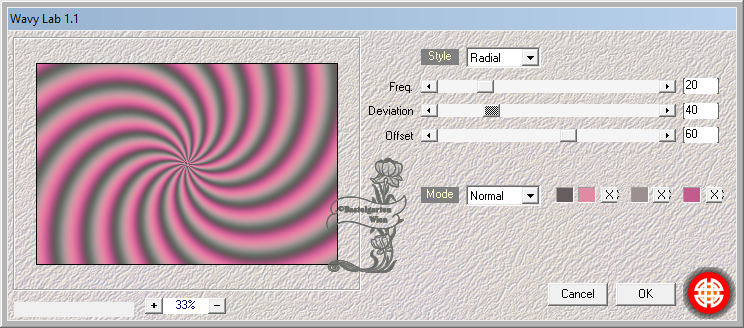
3.)
Caroline and Sensibility -
CS -
LDots
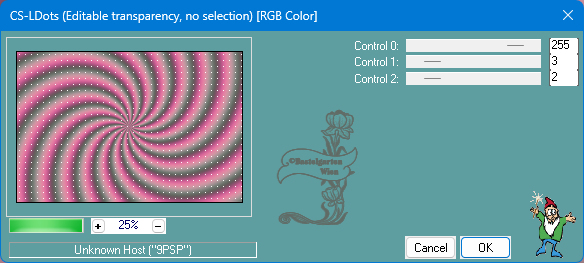
4.)
Caroline and Sensibility -
CS D-Lines
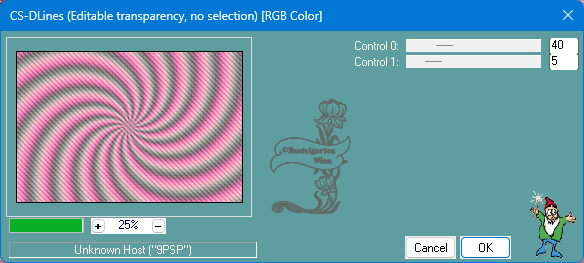
5.)
Mehdi - Sorting Tiles
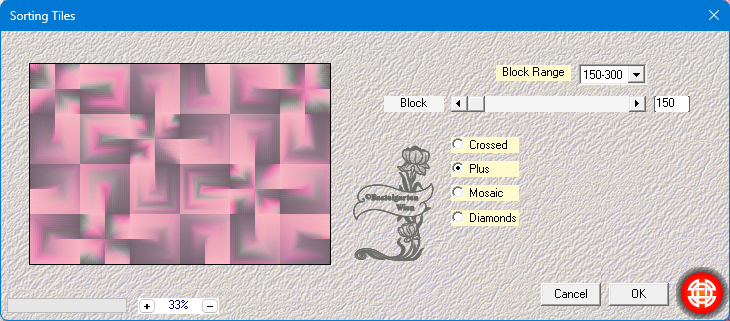
6.)
Ebene Duplizieren
Geometrieeffekte -
Vertikalperspektive
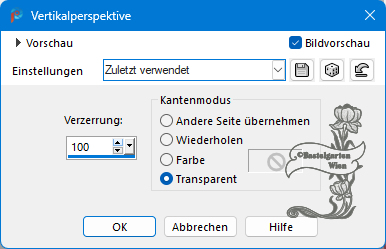
Ebene Duplizieren
Vertikal Spiegeln
Ebenen nach unten
zusammenfassen
7.)
Simple - Zoom Out and Flip
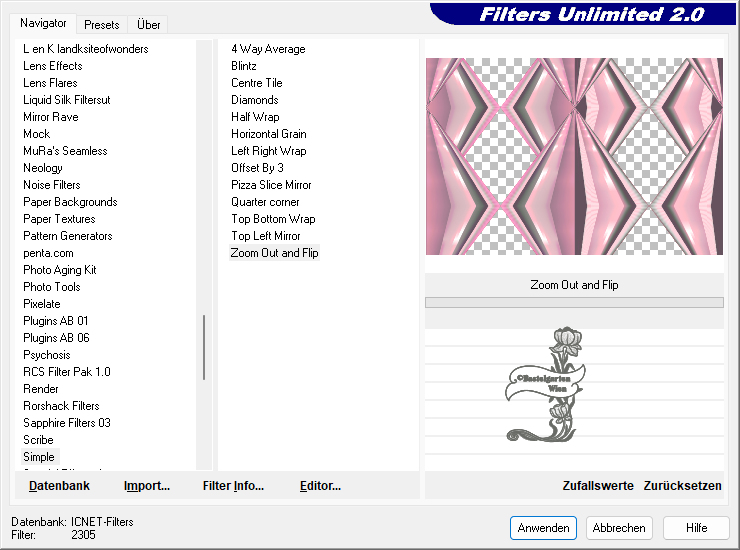
Ebene Duplizieren
8.)
Geh auf die Untere Ebene
Effekte - 3D Effekte -
Schlagschatten mit dieser
Einstellung
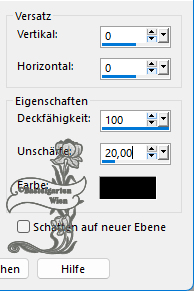
9.)
Geh auf nun wieder auf die
Obere Ebene Ebene
Flaming Pear - Flexity 2

10.)
Bild Größe ändern
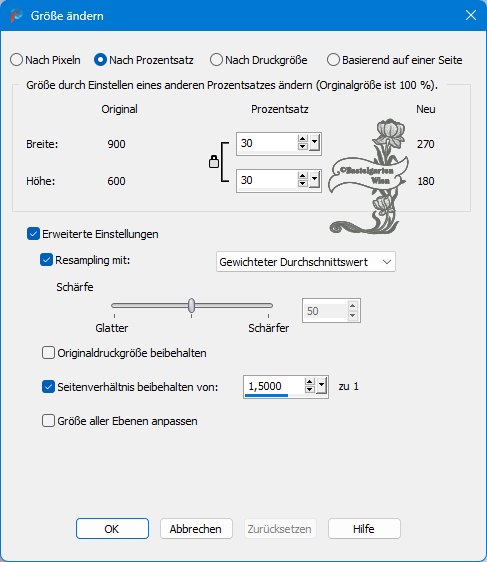
11.)
Effekte - Bildeffekte Versatz
mit dieser Einstellung
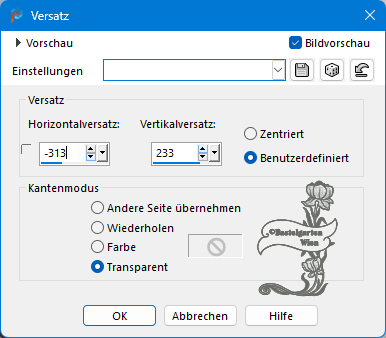
Ebene Duplizieren
Horizontal Spiegeln
12.)
Ebene Duplizieren
Effekte - Bildeffekte Versatz
mit dieser Einstellung
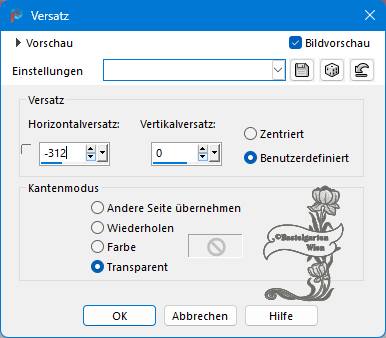
Ebenen 2x nach unten
zusammenfassen
13.)
Alien Skin - Eye Candy 5 -
Impact - Glass
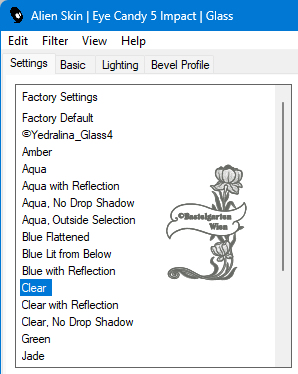 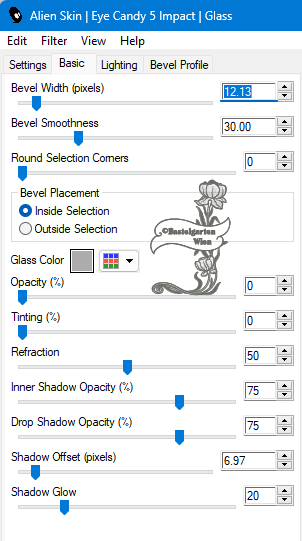
14.)
Ebene - neue Rasterebene
Auswahl -
Auswahl laden/speichern -
Auswahl aus Datei Laden
"01ornament39-romana1"
mit dieser
Einstellung
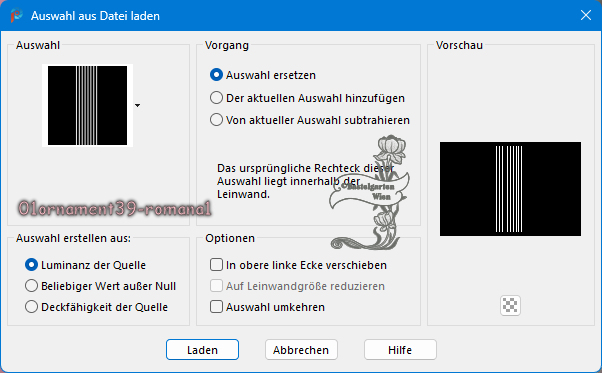
Fülle die
Auswahl mit der
Hintergrundfarbe
Auswahl
aufheben
15.)
Verzerrungseffekte - Welle
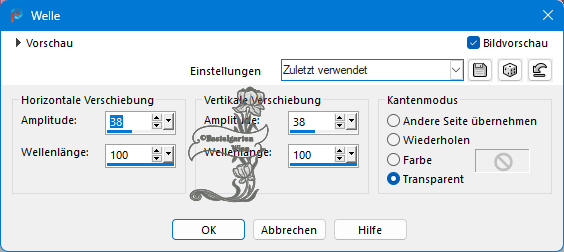
16.)
Effekte - 3D Effekte -
Schlagschatten mit dieser
Einstellung
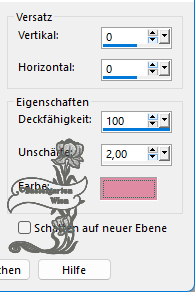
Ebene Duplizieren
Horizontal Spiegeln
Ebenen nach unten
zusammenfassen
Verschiebe diese um eine
Ebene darunter
17.)
Gehe auf die unterste
Ebene (Raster1)
Ebene Duplizieren
Mura´s Meister - Perspective
Tiling
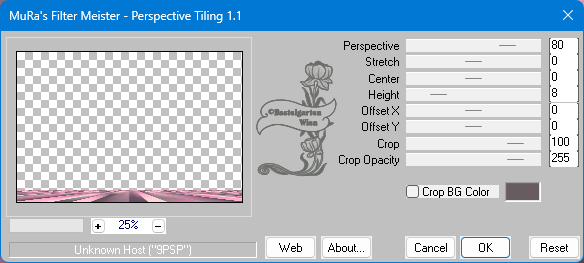
Verschiebe diese an erster
Stelle
Wiederhole den Schlagschatten 0
- 0 - 100 - 20
18.)
Aktiviere deine 1 Decotuben
Einfügen als neue Ebene
Ich hab sie nach links
verschoben
Passe die Größe an
Wiederhole den Schlagschatten 0
- 0 - 100 - 30
19.)
Gehe auf die unterste
Ebene (Raster1)
Ebene kopieren wir brauchen sie
noch
Bild - Rand
hinzufügen von 1 Pixel in der
Farbe #675d5e
Bild - Rand
hinzufügen von 10 Pixel in der
Farbe #e08ba4
Bild - Rand
hinzufügen von 1 Pixel in der
Farbe #675d5e
Alles Auswählen
20.)
Bild - Rand
hinzufügen von 40 Pixel in der
Farbe #e08ba4
Auswahl umkehren
Füge nun den Hintergrund
(Rastereben1) in die Auswahl ein
AAA Frame -
Foto Frame
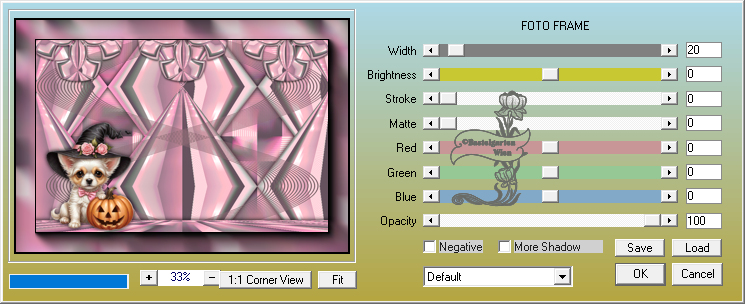
Auswahl umkehren
Wiederhole den Schlagschatten 0
- 0 - 100 - 30
21.)
Kopierern nun deine Hauptube in
das Bild
Ich hab sie nach rechts
verschoben
Passe die Größe an
Wiederhole den Schlagschatten 0
- 0 - 100 - 30
22.)
Aktivere dein Textwerkzeug
- Benenne dein Bild
Schreib deinen Namen
oder gib dein
Wasserzeichen darauf
Gib noch
das Copyright auf dein Bild
Schlagschatten nach Wahl
23.)
Bild - Rand
hinzufügen von 1 Pixel in der
Farbe #675d5e
Nun bist du fertig und du kannst
deinen Bild als jpg abspeichern.
Ich hoffe dir hat das Tutorial
genauso viel Spaß gemacht
wie mir es zu schreiben.
Dankeschön fürs
nachbasteln.
Home
Dankeschön
Vera für deine tolles Bild und
übersetzungen


Dankeschön
Colibrix für deine tolles Bild und übersetzungen

Dankeschön Franie für deine
tolles Bild

Dankeschön
Pinuccia für deine tollen Bilder
und übersetzungen

Dankeschön Meluzyne für deine
tolles Bild

Dankeschön Claire für deine
tolles Bild

Dankeschön Loiva für deine
tolles Bild

Dankeschön Sylviane für deine
tolles Bild

Design by Romana |